目次
१. परिचय
उबुन्टुमा फायरवालको महत्व
इन्टरनेटमा जोडिएको प्रणालीमा बाहिरीबाट अनधिकृत पहुँचको जोखिम सधैं हुन्छ। यस्ता जोखिमबाट प्रणालीलाई जोगाउनका लागि फायरवाल आवश्यक छ। उबुन्टुमा, विशेष गरी नयाँ प्रयोगकर्ताहरूका लागि सजिलो फायरवाल उपकरण «UFW (Uncomplicated Firewall)» पूर्व-स्थापित छ, जसले सरल सञ्चालनबाट शक्तिशाली सुरक्षा प्रदान गर्दछ। यो लेखमा, UFW को स्थापना देखि सेटिङ, अवस्था जाँच, समस्या निवारण सम्म, आवश्यक चरणहरूलाई सरल रूपमा व्याख्या गर्दछ। नयाँ प्रयोगकर्ताहरूले पनि सजिलै फायरवाल सेटिङ गर्न सक्छन्, उबुन्टुको सुरक्षालाई मजबुत बनाउनका लागि यो गाइडको रूपमा प्रयोग गर्नुहोस्।२. युभुन्टुको फायरवाल टुल: UFW भनेको के हो
UFW को अवलोकन र फाइदाहरू
“Uncomplicated Firewall” को संक्षिप्त रूप UFW हो, जसको नामले नै संकेत गर्दछ, सरल सञ्चालनसँग फायरवाल सेटिङ सम्भव बनाउने टुल हो। यो युभुन्टु र डेबियन-आधारित प्रणालीहरूका लागि डिजाइन गरिएको छ, र कमान्ड लाइनमा अपरिचित व्यक्तिहरूले पनि सजिलै प्रयोग गर्न सक्छन्। उन्नत फायरवाल सेटिङका लागि, लिनक्सको मानकiptables सिफारिस गरिन्छ, तर UFW ले त्यो जटिलता हटाउँछ र सरल सञ्चालनसँग सुरक्षाको व्यवस्थापन गर्न सकिन्छ।UFW का मुख्य फाइदाहरू
- सरल कमान्डहरू:फायरवाल सेटिङलाई छोटो कमान्डहरूबाट व्यवस्थापन गर्न सकिन्छ, नौसिखियाहरूका लागि उपयुक्त।
- पूर्वनिर्धारित रूपमा सुरक्षित:इनबाउन्ड ट्राफिकलाई ब्लक गर्ने, आउटबाउन्डलाई अनुमति दिने सेटिङसँग, तुरुन्तै प्रयोग गर्न सकिन्छ।
- लचिलो सेटिङ सम्भव:पोर्ट, IP ठेगाना वा नेटवर्क एकाइमा कस्टम नियमहरू सेट गर्न सकिन्छ।

3. UFW को स्थापना र आधारभूत सेटिङ
UFW को स्थापना विधि
सामान्यतया, UFW Ubuntu मा पूर्व-स्थापित हुन्छ, तर यदि स्थापित छैन भने, निम्न कमान्डले स्थापना गर्न सकिन्छ।sudo apt update
sudo apt install ufwUFW को सक्रियता र निष्क्रियता
UFW लाई सक्रिय गर्दा, बाहिरीबाट सबै इनबाउन्ड पहुँच ब्लक हुन्छ र आन्तरिकबाट मात्र आउटबाउन्ड पहुँच अनुमति दिइन्छ। निम्न कमान्डले UFW लाई सक्रिय वा निष्क्रिय गर्न सकिन्छ।- UFW लाई सक्रिय गर्नुहोस्:
sudo ufw enable Firewall is active and enabled on system startup- UFW लाई निष्क्रिय गर्नुहोस्:
sudo ufw disableडिफल्ट नीति सेटिङ
फायरवाललाई उपयुक्त रूपमा कन्फिगर गर्नका लागि, UFW को डिफल्ट नीति सेट गर्दछौं। निम्न कमान्डले इनबाउन्डलाई ब्लक गर्दै आउटबाउन्डलाई अनुमति दिने सेटिङ गर्दछ।- इनबाउन्डलाई अस्वीकार गर्नुहोस् (ब्लक):
sudo ufw default deny incoming- आउटबाउन्डलाई अनुमति दिनुहोस्:
sudo ufw default allow outgoing4. UFW को अवस्था जाँच्ने विधि
UFW को स्थिति र सेट गरिएका नियमहरूको जाँच
UFW को वर्तमान अवस्था वा सेट गरिएका नियमहरू जाँच्नको लागि, निम्न कमान्ड चलाउनुहोस्।sudo ufw status verboseStatus: active
Logging: on (low)
Default: deny (incoming), allow (outgoing)
New profiles: skip5. UFW को नियम सेटिङ
आवश्यक नियम सेटिङको सिफारिस
आधारभूत सुरक्षा उपायको रूपमा, निम्नलिखित मुख्य पोर्टहरूको अनुमति सेट गर्नु राम्रो हुन्छ।- HTTP (पोर्ट ८०) र HTTPS (पोर्ट ४४३) को अनुमति:
sudo ufw allow 80/tcp
sudo ufw allow 443/tcp- SSH (पोर्ट २२) को अनुमति:रिमोटबाट सुरक्षित कनेक्सन सुनिश्चित गर्न आवश्यक छ।
sudo ufw allow 22/tcpविशेष IP ठेगाना वा नेटवर्कको पहुँच नियन्त्रण
- विशेष IP ठेगानाबाट SSH पहुँच अनुमति:
sudo ufw allow from 192.168.1.100 to any port 22- नेटवर्क दायरा निर्दिष्ट गरेर अनुमति:
sudo ufw allow from 192.168.1.0/24
6. UFW को लग व्यवस्थापन
लगको सक्रियता र लग स्तर सेटिङ
UFW को लग सुविधालाई सक्रिय गरेर, पहुँचको सफलता वा असफलतालाई रेकर्ड गर्न सकिन्छ र सन्दिग्ध क्रियाकलापहरू पत्ता लगाउन सकिन्छ। लगहरू प्रणालीको/var/log डाइरेक्टरीमा बचत हुन्छन्।- लगको सक्रियता:
sudo ufw logging on- लग स्तरको सेटिङ (high सिफारिस):
sudo ufw logging highलगको जाँच
लगहरूलाई वास्तविक समयमा जाँच गर्न निम्न कमान्ड प्रयोग गर्नुहोस्।sudo tail -f /var/log/syslog7. UFWको GUI टुल: Gufw को परिचय
Gufw को स्थापना र प्रयोग
कमान्ड लाइन सञ्चालनमा अपरिचित व्यक्तिहरूलाई UFW को GUI टुल Gufw सिफारिस गरिन्छ। Gufw प्रयोग गरेर सहज सञ्चालनबाट नियम सेटिङ र लग जाँच गर्न सकिन्छ।- स्थापना:
sudo apt install gufw- नियमको सेटिङ: Gufw लाई सुरु गर्नुहोस्, “नियम” ट्याबबाट विशिष्ट पोर्टहरूको अनुमति वा अस्वीकार सेट गर्नुहोस्। उदाहरणका लागि, “Preconfigured” बाट HTTP, HTTPS, SSH लाई सजिलै अनुमति दिन सकिन्छ।
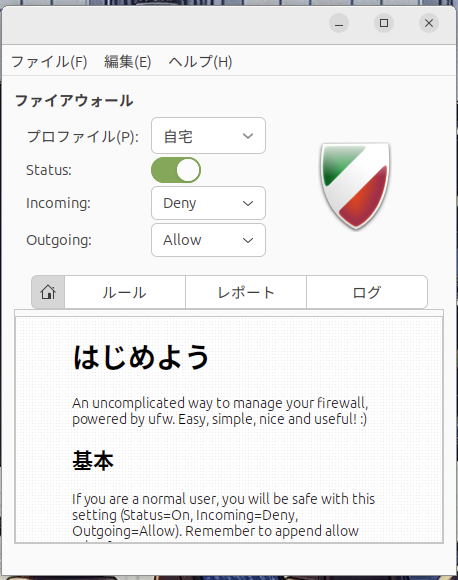
8. समस्या निवारण
सामान्य समस्याहरू र समाधानहरू
- UFW सक्रिय हुँदैन:
sudo ufw resetप्रयोग गरेर सेटिङलाई प्रारम्भिक अवस्थामा फर्काउनुहोस् र फेरि सेटिङ गर्नुहोस्।
- विशिष्ट सेवाहरू ब्लक हुन्छन्:
- सम्बन्धित पोर्ट अनुमति दिइएको छ वा छैन जाँच गर्नुहोस्,
sudo ufw allowप्रयोग गरेर आवश्यक पोर्टहरू थप्नुहोस्।
- Gufw सुरु हुँदैन:
- पुनः स्थापना वा प्रणाली पुनः सुरु गरेर समाधान हुन सक्छ।
9. सारांश
यस लेखमा, Ubuntu को फायरवाल सेटिङका लागि आवश्यक UFW को आधारभूत सञ्चालनदेखि सिफारिस गरिएका सेटिङहरू, समस्या निवारणसम्म व्यापक रूपमा व्याख्या गरिएको छ। फायरवाललाई उपयुक्त रूपमा संरचना गर्नु र नियमहरू तथा लगहरू नियमित रूपमा जाँच गर्नुले सुरक्षालाई मजबुत बनाउन सकिन्छ।नियमित मर्मतको महत्व
UFW को सेटिङलाई एकपटक सक्रिय गरेपछि पनि, नियमित रूपमा सेटिङ सामग्री र लगहरू पुनरावलोकन गर्नु, संदिग्ध पहुँच नभएको जाँच गर्नु महत्वपूर्ण छ। सुरक्षा निरन्तर उपायहरू महत्वपूर्ण छन्, र फायरवाललाई उपयुक्त रूपमा कायम राख्नुले प्रणालीलाई सुरक्षित राख्न सकिन्छ। विशेष रूपमा, निम्न बुँदाहरूलाई नियमित रूपमा जाँच गर्नु राम्रो हुन्छ:- नयाँ सेवाहरूको थप वा हटाउनु अनुसार नियमहरूको पुनरावलोकन:प्रणालीमा नयाँ सेवा स्थापना गर्दा वा अनावश्यक सेवाहरू हटाउँदा, प्रत्येक पटक फायरवालका नियमहरू जाँच गर्नुहोस् र आवश्यक अनुसार अद्यावधिक गर्नुहोस्।
- लगहरूको निगरानी:संदिग्ध पहुँच वा त्रुटिहरू नभएको जाँच गर्न, नियमित रूपमा UFW का लगहरू जाँच गर्नुहोस्। कुनै विशेष IP ठेगानाबाटको पहुँच बारम्बार अस्वीकार गरिएको अवस्थामा, त्यो IP लाई ब्लक गर्ने जस्ता उपायहरू अपनाउन सकिन्छ।
- नियमहरूको व्यवस्था:लामो समयको प्रयोगमा अनावश्यक नियमहरू जम्मा हुन सक्छन्। नियमहरूको व्यवस्थाले सुरक्षाबाहेक, व्यवस्थापनको दक्षता बढाउन पनि मद्दत गर्छ।



